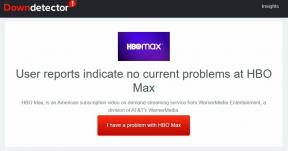Labojums: WARHAMMER 3 vairāku spēlētāju spēle nedarbojas datorā
Literārs Mistrojums / / August 14, 2022
CREATIVE ASSEMBLY, Feral Interactive un SEGA ir izlaiduši uz gājieniem balstītu reāllaika stratēģisku videospēli ar nosaukumu "Total War: Warhammer III2022. gada februārī. Tas ir bijis pieejams operētājsistēmām Windows, Mac u.c. platformām, kas piedāvā gandrīz dažādas atsauksmes par PC versiju Steam. Tikmēr daži spēlētāji piedzīvo WARHAMMER 3 Vairāku spēlētāju režīms nedarbojas problēma datorā, veidojot savienojumu ar serveri. Ja esat viens no tiem, varat sekot šai rokasgrāmatai, lai to labotu.
Saskaņā ar vairākiem tiešsaistes ziņojumiem, vairāki neveiksmīgi spēlētāji būtībā nevar iekļūt vairāku spēlētāju režīmā, jo viņi nevar pievienot draugus sarakstam vai draugu saraksts netiek rādīts visi. Kamēr jūsu draugi ir tiešsaistē, ietekmētie spēlētāji, iespējams, nevarēs viņus negaidīti atrast. Tā kļūst par vienu no izplatītākajām problēmām datoru spēlētāju vidū, saskaroties ar šādu problēmu, taču ir daži tālāk minētie risinājumi, kas var jums palīdzēt.

Lapas saturs
-
Labojums: WARHAMMER 3 vairāku spēlētāju spēle nedarbojas datorā
- 1. Pārbaudiet spēļu servera statusu
- 2. Izmantojiet Steam draugu sarakstu
- 3. Atkārtoti piesakieties Game Pass
- 4. Atspējojiet Windows ugunsmūri
- 5. Saistiet Xbox Game Pass ar Steam kontu
- 6. Pārliecinieties, vai jūsu Steam profils ir publisks
- 7. Restartējiet spēli
- 8. Restartējiet sistēmu/ierīci
- 9. Pārbaudiet savu interneta savienojumu
- 10. Ieslēdziet Wi-Fi maršrutētāju
- 11. Spēļu failu pārbaude un labošana
- 12. Iztukšojiet DNS kešatmiņu
- 13. Pārinstalējiet Total War: Warhammer III
- 14. Sazinieties ar SEGA atbalsta dienestu
Labojums: WARHAMMER 3 vairāku spēlētāju spēle nedarbojas datorā
Neizlaidiet nevienu metodi, kamēr problēma nav novērsta, jo pat vienkāršs risinājums dažos gadījumos var atrisināt problēmu. Tagad, netērējot vairāk laika, pievērsīsimies tam.
1. Pārbaudiet spēļu servera statusu
Pirmā lieta, ko varat darīt, ir pārbaudīt, vai spēles serveris darbojas labi vai nē. Dažreiz servera dīkstāve vai apkope var izraisīt vairākas problēmas ar tiešsaistes vairāku spēlētāju savienojumu vienalga. Jūs varat sekot ierēdnim @totalwar Twitter rokturis reāllaika atjauninājumiem un informācijai par WARHAMMER III spēli. Ja rodas problēma ar serveri, varat pagaidīt pāris stundas un pēc tam mēģināt vēlreiz. Ja viss ir kārtībā, pārbaudiet nākamo metodi.
2. Izmantojiet Steam draugu sarakstu
Steam piedāvā draugu sarakstu, lai spēlētāji varētu tieši pievienoties draugiem, kuri nevar izveidot savienojumu ar vairāku spēlētāju spēlēm Total War: Warhammer III. Tā darīt:
Sludinājumi
- Aizveriet Total War Warhammer 3 > Atveriet Tvaiks klients.
- Noklikšķiniet uz ‘DraugiAugšējā izvēlnē atlasiet cilni "Draugu saraksts‘opcija.
- Ar peles labo pogu noklikšķiniet uz Drauga vārds sarakstā.
- Izvēlieties "Pievienoties spēleiopciju, un esat pabeidzis.
Piezīme: Ja spēle joprojām nevar savienot jūs ar vairāku spēlētāju režīmu, iespējams, šī metode būs jāveic vairākas reizes.
3. Atkārtoti piesakieties Game Pass
Ja esat iegādājies WARHAMMER III spēli, izmantojot Xbox Game Pass datorā, noteikti veiciet tālāk norādītās darbības.
- Pirmkārt, jums tas būs jādara izrakstieties un vēlreiz piesakieties savā Xbox Game Pass kontā.
- Pēc tam mēģiniet pāris reizes atkārtoti izveidot savienojumu ar vairāku spēlētāju spēlēm.
Lai gan daži spēlētāji arī to ir apgalvojuši mainot sava profila ikonas Xbox lietotnē atrisināja problēmu, kas ir diezgan dīvaina. Bet jums vajadzētu arī izmēģināt šo triku savā galā.
4. Atspējojiet Windows ugunsmūri
Ieteicams arī izslēgt Windows ugunsmūra aizsardzību datorā, veicot tālāk norādītās darbības, jo dažkārt ugunsmūra sistēma var bloķēt spēļu failu pareizu darbību.
Sludinājumi
- Nospiediet Windows + I atslēgas, lai atvērtuIestatījumi‘.
- Noklikšķiniet uz ‘Atjaunināšana un drošībafunkcija > Doties uzWindows drošība‘.
- Izvēlieties ‘Ugunsmūris un Windows aizsardzība‘> Atvērt’Windows drošība' Iestatījumi.
- Pārliecinieties, ka Izslēgt Ugunsmūra slēdzis Publisks, Privāts, un Domēns iespējas.
5. Saistiet Xbox Game Pass ar Steam kontu
Ja esat iegādājies WARHAMMER III spēli, izmantojot Game Pass veikalu, ir ieteicams arī saistīt savu Xbox Game Pass kontu ar Steam kontu, veicot tālāk norādītās darbības.
- Nospiediet Windows + G taustiņi, lai atvērtu Xbox spēļu josla pieteikumu.
- Tagad noklikšķiniet uz "Konfigurācija"> Dodieties uz "Konti‘ cilne.
- Noklikšķiniet uz ‘SAITE‘ blakus pogai Tvaiks no saraksta.
- Pēc tam ievadiet savu Steam konta informācija uz Apstiprināt abu kontu saistīšana.
- Jums vajadzētu arī saņemt apstiprinājuma e-pastu uz ierakstītā pasta ID.
- Kad tas ir izdarīts, varat mēģināt palaist WARHAMMER III, izmantojot Steam vai Game Pass, lai pārbaudītu, vai varat izveidot savienojumu ar draugiem.
6. Pārliecinieties, vai jūsu Steam profils ir publisks
Ir ļoti ieteicams pārliecināties, vai jūsu Steam profils ir iestatīts uz Publisks, veicot tālāk norādītās darbības. Lai citi spēlētāji varētu jūs viegli atrast un sazināties ar jums. Darīt to:
- Atveriet Steam klients datorā > Noklikšķiniet uz sava Lietotājvārds augšējā labajā stūrī.
- Izvēlieties Skatīt manu profilu > Noklikšķiniet uz Rediģēt profilu.
- Dodieties uz Privātuma iestatījumi cilne > Noteikti iestatiet Mans profils, Spēles detaļas, Draugu saraksts, un Inventārs iespējas uz Publisks.
7. Restartējiet spēli
Pirmā lieta, kas jums jādara, ir vienkārši restartēt Total War: Warhammer III spēli datorā vai spēļu konsolē, lai pārbaudītu, vai problēma ir novērsta. Dažreiz problēmas ar pagaidu kļūmēm vai kešatmiņas datiem var izraisīt servera savienojuma problēmas. Tāpēc vienkārši izejiet no spēles un noteikti aizveriet fona uzdevumus, pirms atkal sākat spēli Total War: Warhammer III.
Sludinājumi
8. Restartējiet sistēmu/ierīci
Dažos gadījumos labāk ir vienkārši pārstartēt spēļu ierīci neatkarīgi no tā, vai izmantojat datoru vai spēļu konsoli. Jums vienmēr ir jāizmēģina šī metode, lai pārliecinātos, ka ierīcē nav konfliktu vai sistēmas traucējumu, kas pamatā izraisa vairāku spēlētāju savienojuma problēmu.
9. Pārbaudiet savu interneta savienojumu
Jums vajadzētu arī mēģināt pārbaudīt interneta savienojumu, jo slikts vai nestabils interneta tīkls galu galā var izraisīt tiešsaistes savienojamības problēmas ar spēļu serveriem. Ja vairākās spēlēs pastāvīgi saņemat servera savienojuma kļūdas, sazinieties ar savu interneta pakalpojumu sniedzēju, lai saņemtu papildu palīdzību. Varat arī lūgt savam interneta pakalpojumu sniedzējam jaunināt datu plānu, lai uzlabotu interneta ātrumu, vai arī mainīt IP adresi.
Ja izmantojat bezvadu (Wi-Fi) tīklu, noteikti nomainiet to uz vadu (ethernet) savienojumu, lai nodrošinātu stabilu interneta ātrumu. Pieredzējuši lietotāji var arī mēģināt izmantot Google DNS adresi savos interneta iestatījumos, lai iegūtu maksimālu ātrumu vai piekļūtu spēļu serveriem visā pasaulē.
10. Ieslēdziet Wi-Fi maršrutētāju
Dažreiz tikai spēles vai ierīces atsāknēšana vai interneta savienojuma pārslēgšana var nebūt noderīga, jo var būt problēma ar Wi-Fi maršrutētāju. Šādā gadījumā Wi-Fi maršrutētāja barošanas cikla veikšana var arī pilnībā novērst ar interneta savienojumu saistītās problēmas. Darīt to:
- Vispirms izslēdziet maršrutētāju > Kad LED indikatori ir apstājušies, atvienojiet barošanas kabeli no maršrutētāja.
- Tagad pagaidiet apmēram 30 sekundes un pēc tam pievienojiet barošanas kabeli atpakaļ maršrutētājam.
- Ieslēdziet maršrutētāju un pārbaudiet Total War: Warhammer III servera savienojuma kļūdu.
11. Spēļu failu pārbaude un labošana
Ir arī ieteicams pārbaudīt un labot datorā esošos spēļu failus, izmantojot Steam klientu, lai pārbaudītu, vai instalētie spēļu faili ir bojāti vai trūkst. Spēļu palaišanas programma veiks darbu jūsu vietā un automātiski novērsīs ar spēles failiem saistīto problēmu. Tā darīt:
Reklāma
Steam:
- Palaist Tvaiks > Noklikšķiniet uz Bibliotēka.
- Ar peles labo pogu noklikšķiniet ieslēgts Total War: Warhammer III no instalēto spēļu saraksta.
- Tagad noklikšķiniet uz Īpašības > Dodieties uz Vietējie faili.
- Klikšķiniet uz Pārbaudiet spēļu failu integritāti.
- Jums būs jāgaida process, līdz tas tiks pabeigts.
- Kad tas ir izdarīts, vienkārši restartējiet datoru.
Epic Games palaidējam:
- Atveriet Epic spēļu palaidējs > Noklikšķiniet uz Bibliotēka.
- Noklikšķiniet uz trīs punktu ikona no Total War: Warhammer III.
- Klikšķiniet uz Pārbaudīt un tas sāks pārbaudīt spēles failus.
- Pagaidiet, līdz process ir pabeigts, un restartējiet palaidēju.
12. Iztukšojiet DNS kešatmiņu
Noteikti izskalojiet DNS kešatmiņu savā datorā, lai viegli noņemtu saglabātos kešatmiņas failus, kas saistīti ar interneta konfigurāciju. Tas var arī palīdzēt datoram un interneta iestatījumiem no jauna izveidot savienojumu ar spēļu serveriem bez bojātiem vai vecākiem kešatmiņas datiem. Darīt to:
- Nospiediet Windows taustiņu uz tastatūras, lai atvērtu Sākt izvēlne > Rakstīt Komandu uzvedne un meklē to.
- Tagad ar peles labo pogu noklikšķiniet ieslēgts Komandu uzvedne > Atlasīt Izpildīt kā administratoram.
- Klikšķiniet uz Jā lai palaistu ar administratora piekļuvi > Kad tiek atvērts komandu uzvednes logs, ierakstiet šo komandu un nospiediet Ievadiet:
ipconfig /flushdns
- Tiks parādīts veiksmīgs ziņojums > Aizveriet komandu uzvednes logu.
- Tagad restartējiet datoru, lai piemērotu izmaiņas.
13. Pārinstalējiet Total War: Warhammer III
Pastāv liela iespēja, ka jūsu instalētie spēļu faili tiks bojāti vai pazudīs nesenā atjauninājuma vai kaut kā cita dēļ. Ieteicams datorā atinstalēt un atkārtoti instalēt spēli Total War: Warhammer III, lai pārbaudītu, vai vairāku spēlētāju režīma nedarbošanās problēma ir novērsta. Tā darīt:
- Nospiediet Windows taustiņu vai noklikšķiniet uz Windows ikonas, lai atvērtu Sākt izvēlne.
- Tagad ierakstiet Vadības panelis un meklējiet to > Rezultātā noklikšķiniet uz tā.
- Klikšķiniet uz Atinstalējiet programmu > Meklēt Total War: Warhammer III spēle.
- Noklikšķiniet uz virsraksta un atlasiet Atinstalēt > Izpildiet ekrānā redzamos norādījumus, lai pabeigtu atinstalēšanas procesu.
- Kad tas ir izdarīts, restartējiet datoru, lai piemērotu izmaiņas > Tālāk atveriet Steam klientu vai Epic Games Launcher.
- Atrodiet Total War: Warhammer III un instalējiet spēli vēlreiz.
- Jūs esat pabeidzis. Izbaudi!
14. Sazinieties ar SEGA atbalsta dienestu
Ja neviena no metodēm jums nepalīdzēja, mēģiniet sazinoties ar SEGA atbalsta dienestu turpmākai palīdzībai. Dažkārt atbalsta aģents var jums viegli palīdzēt ar tehniskiem aspektiem vai lūgt aģentam sagatavot biļeti par šo problēmu. Lai spēļu izstrādātāji varētu to padziļināti izpētīt. Lai gan problēmas atrisināšana un biļetes aizvēršana var aizņemt kādu laiku, ir vērts izmēģināt tik daudz veidu.
Tas tā, puiši. Mēs pieņemam, ka šī rokasgrāmata jums bija noderīga. Lai iegūtu papildu jautājumus, varat komentēt zemāk.

![Kā instalēt pielāgotu ROM Samsung Galaxy A51 [GSI build]](/f/ddb610937ed96854e64e2bc593209c71.jpg?width=288&height=384)